Maison >base de données >navicat >Introduction aux méthodes de fonctionnement des bases de données dans Navicat
Introduction aux méthodes de fonctionnement des bases de données dans Navicat
- 不言avant
- 2018-09-29 16:16:335400parcourir
Cet article vous présente la méthode de fonctionnement de la base de données dans Navicat. Il a une certaine valeur de référence. Les amis dans le besoin peuvent s'y référer.
Je pense que Navicat est essentiellement utilisé par tous ceux qui créent des programmes. Il est pratique, rapide, intuitif, etc., et présente de nombreux avantages. Dans le passé, j'utilisais essentiellement phpmyadmin, qui était très simple à utiliser. Cependant, il y avait de nombreux défauts, comme le fichier de sauvegarde de la base de données qui était trop volumineux et ne pouvait pas être importé du tout. Pour gérer plusieurs serveurs de bases de données, je devais le configurer. phpmyadmin, ce qui était en fait assez désagréable. Navicat n'est en fait pas très pratique pour les personnes qui ne font que l'utiliser, mais ce sera différent une fois que vous vous y serez habitué. Voici comment combiner les touches de raccourci pour rendre l'utilisation de Navicat plus confortable.
1. Comment écrire une requête d'instruction SQL dans Navicat ?
Méthode 1 : ctrl+q fera apparaître une fenêtre de saisie SQL et vous pourrez y écrire du SQL. Après avoir écrit le SQL, appuyez simplement sur ctrl+r pour exécuter le SQL. Un autre point est que lors de l'écriture d'instructions SQL, Navicat vous le demandera et le code racine est presque terminé, ce qui est plutôt cool.
Méthode 2 : Appuyez sur f6 et une fenêtre de commande apparaîtra. L'opération est la même que lorsque vous la saisissez sous la forme mysql -u mysql -p, mais une erreur sera signalée lors de l'utilisation de G. Vous pouvez également vérifier ici.
Conseils : Ces fenêtres peuvent être glissées ensemble, voir l'image ci-dessous
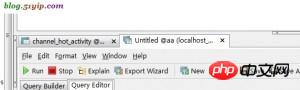
navicat commutation multi-fenêtres
Il y a deux fenêtres dans l'image ci-dessus. Nous pouvons basculer entre les fenêtres via la touche de raccourci ctrl+tab.
2. Comment Navicat sauvegarde et restaure les bases de données et les tables ?
Méthode 1 : cliquez avec le bouton droit sur le nom des données => Sélectionnez le fichier SQL de vidage à sauvegarder. Si vous souhaitez restaurer, sélectionnez simplement exécuter le fichier SQL. Sauvegardez la table et sauvegardez la base de données de la même manière. Pour restaurer la table, utilisez simplement l'assistant d'importation. Ce type de sauvegarde ne peut exporter que des fichiers .sql. Si vous souhaitez sauvegarder vers d'autres formats de fichiers, consultez la méthode 2.
Méthode 2 : cliquez sur la base de données et l'assistant d'exportation au-dessus du point ouvrira une fenêtre pour vous permettre de choisir le type de fichier à sauvegarder. sauvegarder, étape suivante
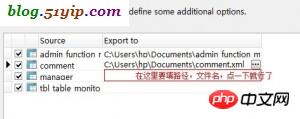
navicat sauvegarde la base de données et les tables
S'il y a trop de tables, c'est vraiment gênant pour les sauvegarder de cette manière. Si vous importez, utilisez simplement l'assistant d'importation. La même opération est effectuée pour la table de sauvegarde.
3. Comment afficher les données et la structure du tableau ?
Double-cliquez sur la table pour afficher les données de la table. Avec ctrl+d, vous pouvez non seulement voir la structure de la table, mais aussi les index, les clés étrangères, les déclencheurs, etc.
4. Comment gérer plusieurs serveurs MySQL ?
Cliquez sur le bouton de connexion en haut à gauche et connectez-en quelques autres.
5. Comment utiliser Navicat pour gérer les administrateurs de bases de données ?
Cliquez sur Gérer les utilisateurs en haut à gauche et une fenêtre apparaîtra répertoriant tous les administrateurs MySQL. Après avoir modifié les autorisations, enregistrez-le simplement.
Ce qui précède est le contenu détaillé de. pour plus d'informations, suivez d'autres articles connexes sur le site Web de PHP en chinois!
Articles Liés
Voir plus- Navicat pour le téléchargement, l'installation et l'utilisation simple de MySQL
- Explication graphique détaillée de la façon d'utiliser les commandes pour créer des bases de données et des tables dans Navicat
- Comment définir les autorisations d'opération de base de données dans Navicat
- Introduction aux méthodes de fonctionnement des bases de données dans Navicat
- Résumé des touches de raccourci couramment utilisées dans Navicat

